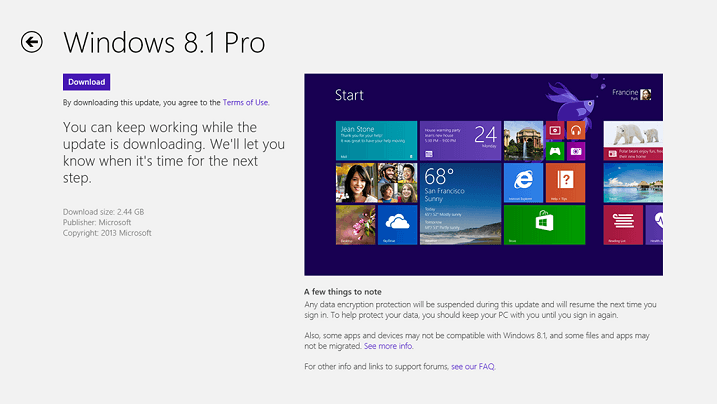
Ši programinė įranga leis jūsų tvarkyklėms veikti ir veikti, taip apsaugant jus nuo įprastų kompiuterio klaidų ir aparatūros gedimų. Dabar patikrinkite visus tvarkykles atlikdami 3 paprastus veiksmus:
- Atsisiųskite „DriverFix“ (patikrintas atsisiuntimo failas).
- Spustelėkite Paleiskite nuskaitymą rasti visus probleminius vairuotojus.
- Spustelėkite Atnaujinti tvarkykles gauti naujas versijas ir išvengti sistemos sutrikimų.
- „DriverFix“ atsisiuntė 0 skaitytojų šį mėnesį.
Tradicinis ir siūlomas būdas pereiti nuo „Windows 8“ prie „Windows 8.1“ yra „Windows“ parduotuvė, tačiau daugelis yra suinteresuoti įsigyti alternatyvą. Mes stengiamės rasti galimus variantus.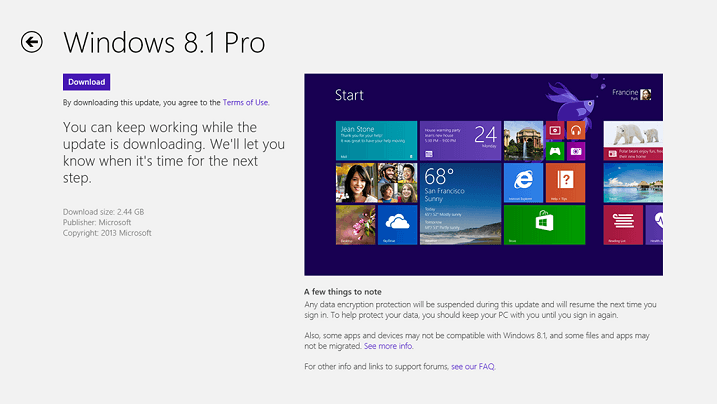
Neseniai „Microsoft“ bendruomenės forumuose kažkas paklausė: kas yra „Windows“ parduotuvės alternatyva atnaujinti „Windows 8“ į 8.1? Nors kai kurie iš jūsų klausia - kodėl jums nepatinka toks atnaujinimas?, Turėtumėte žinoti, kad yra keletas gerai argumentuotų priežasčių, kodėl norėtųsi tai padaryti. Štai ką sako tas pats vartotojas:
Sveiki, turiu draugą su „Windows 8“ nešiojamuoju kompiuteriu („Acer Aspire“). Jis nori jį atnaujinti į „Windows 8.1“. Problema ta, kad jis iš tikrųjų negali jo atsisiųsti iš „Windows“ parduotuvės, nes šis atsisiuntimas yra apie 3,6 GB ir lėtas interneto greitis. Ar yra koks kitas būdas? Būtų puiku, jei jis galėtų atnaujinti langus per ISO failą. Jis turi savo „Windows 8“ produkto raktą. Kaip aš galiu jam padėti?
Taigi, čia yra sprendimai, kuriuos žinau iki šiol:
Alternatyvūs būdai, kaip atnaujinti į „Windows 8.1“, o ne „Windows Store“
- Turėsite atsisiųsti „Windows 8.1 ISO“ ir tada naudoti bendrą raktą, kurį galite rasti internete, kuris leis jį įdiegti, nes „Windows 8“ raktas neveiks. Taigi, įdiegę, naudokite „Windows 8“ raktą ir jis veiks.
- Atlikite tokį naują „Windows 8.1“ diegimą - spustelėkite šią nuorodą https://windows.microsoft.com/en-gb/windows-8/upgrade-product-key-only tada atsisiųskite abu failus į tą svetainę ir paleiskite „Windows 8 sąranką“. Po to pateikite „Windows 8“ produkto raktą, o kai jis pradeda atsisiųsti failą, uždarykite programą ir paleiskite „WindowsSetupBox“. Jis atsisiųs „Windows 8.1 ISO“, po kurio galėsite atlikti tuos pačius veiksmus, kaip ir pirmiau minėtame metode
Viskas apie tai. Jei žinote kitą būdą tai padaryti, pasidalykite ja su bendruomene, nes mes tikrai įvertinsime jūsų indėlį. Stebėsiu kitus metodus, jei tokių yra.
Taip pat skaitykite: Kaip įdiegti „Linux Ubuntu“ „Surface Pro Windows 8.1“ tabletėse
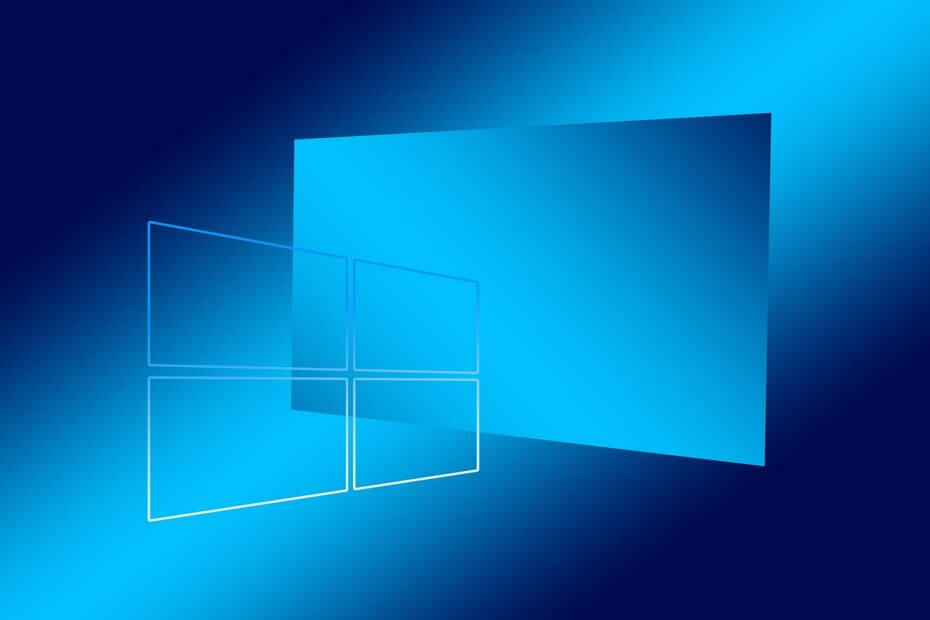
![10 ir daugiau geriausių „Windows 11“ failų tvarkyklės [nemokama ir mokama]](/f/9dc189ae2a3c6073e90a62cb14d4a9c5.jpg?width=300&height=460)
![Kaip redaguoti vaizdo įrašus kaip profesionalas naudojant „Clipchamp“ sistemoje „Windows 11“ [vadovas]](/f/daf0a004350934b054b8b889f68eee41.jpg?width=300&height=460)